دالة COUNTIFS في Excel - حساب الخلايا باستخدام معايير متعددة - منطق AND و OR
حساب الخلايا التي تلبي معايير متعددة باستخدام COUNTIFS بمنطق AND
- COUNTIFS لحساب الخلايا التي تلبي معايير متعددة في نطاق واحد
- COUNTIFS لحساب الخلايا التي تلبي معايير متعددة في نطاقات مختلفة
حساب الخلايا التي تلبي معايير متعددة بمنطق OR
- جمع نتائج COUNTIF أو COUNTIFS لحساب الخلايا التي تلبي أيًا من المعايير المحددة
- COUNTIFS مع ثابت صفيف لحساب الخلايا التي تلبي أيًا من المعايير المحددة
صيغة دالة COUNTIFS في Excel
كواحدة من الدوال الإحصائية في Excel، تقوم COUNTIFS بحساب الخلايا التي تلبي معيارًا واحدًا أو عدة معايير عبر نطاق واحد أو نطاقات متعددة.
صيغة دالة COUNTIFS
تحتوي صيغة دالة COUNTIFS على الحجج التالية:
- "criteria_range1" (مطلوب) يشير إلى النطاق الأول من الخلايا حيث سيتم تطبيق "criteria1".
- "criteria1" (مطلوب) يشير إلى الشرط الذي يحدد الخلايا التي سيتم حسابها في "criteria_range1".
- "criteria_range2", "criteria2" (اختياري) تشير إلى نطاقات إضافية ومعاييرها المرتبطة. يُسمح بما يصل إلى 127 زوجًا من النطاق والمعايير.
تقوم دالة COUNTIF بإرجاع قيمة عددية – عدد الخلايا التي تلبي معيارًا واحدًا أو أكثر في النطاقات المرتبطة.
أمور يجب تذكرها
- يجب أن يكون عدد الصفوف والأعمدة لكل نطاق إضافي مساويًا لتلك الخاصة بـ "criteria_range1". يمكن أن تكون النطاقات هي نفسها، بجانب بعضها البعض أو غير متجاورة.
- في صيغة COUNTIFS في Excel، يمكن لل رمز النجمة (*) أن يطابق أي عدد من الأحرف، بينما يطابق رمز الاستفهام (?) أي حرف فردي. إذا كنت بحاجة إلى حساب الخلايا بالرمز البري الحقيقي - النجمة (*) أو علامة الاستفهام (?)، ضع الرمز (~) قبل الرمز البري. على سبيل المثال، ~*، ~?.
- تُستخدم علامات الاقتباس (“”) لإحاطة المعايير غير الرقمية، بينما يمكن للمعايير الرقمية أن تكون بدون علامات الاقتباس (“”). على سبيل المثال، 80، “>=80”، “a”، “india”.
- دالة COUNTIFS ليست حساسة لحالة الأحرف. لذلك، فإن السلسلة النصية “India” أو “INDIA” لا تؤثر على نتيجة الصيغة.
- للاستخدام مرجع الخلية في دالة COUNTIFS مع "عوامل المقارنة"، ستحتاج إلى وضع العوامل بين علامات اقتباس (“”)، وإضافة العلامة (&) بينهما. على سبيل المثال، “>”&B2.
- ترتيب عوامل المقارنة مهم: = يمكن أن يعمل فقط بمفرده أو بعد > أو <.
حساب الخلايا التي تلبي معايير متعددة باستخدام COUNTIFS بمنطق AND
افتراضيًا، تقوم دالة COUNTIFS بتقييم المعايير المتعددة باستخدام "منطق AND". تظهر نتيجة صيغة COUNTIFS عدد الخلايا التي تلبي جميع المعايير المحددة. فيما يلي بعض الأمثلة باستخدام دالة COUNTIFS لحساب الخلايا بمنطق AND.
COUNTIFS لحساب الخلايا التي تلبي معايير متعددة في نطاق واحد

√ ملاحظة: الخلايا الفارغة تعني أن الدرجات لم يتم تسجيلها بشكل صحيح. درجة 0 تعني أن الطالب لم يخضع للاختبار.
لحساب عدد الطلاب الذين حصلوا على درجة إنجليزية بين 60 و90 (بما في ذلك 60 و90)، قمنا هنا بإدراج طريقتين.
- يمكنك استخدام صيغة COUNTIFS:
=COUNTIFS(C2:C8,">=60",C2:C8,"<=90")النتيجة هي "5" - أو، إذا كان لديكKutools for Excelمثبت، يمكنك الانتقال إلى علامة التبويب "Kutools"، والعثور على "Select"، والنقر على "Select Specific Cells" من القائمة المنسدلة. قم بضبطه كما هو موضح في لقطة الشاشة أدناه:

Kutools لـ Excel - قم بتعزيز Excel بأكثر من 300 أدوات أساسية. استمتع بميزات ذكاء اصطناعي مجانية بشكل دائم! احصل عليه الآن
☞ المزيد من الأساليب لتحقيق المهمة: كيفية حساب عدد الخلايا بين قيمتين أو تواريخ في Excel؟
لحساب عدد الدرجات الصحيحة (الخلايا ليست 0 أو فارغة)، قمنا أيضًا بإدراج طريقتين هنا.
- يمكنك استخدام الصيغة أدناه:
=COUNTIFS(C2:D8,"<>0",C2:D8,"<>")النتيجة هي "12"√ ملاحظة: "<>" في Excel يعني غير مساوٍ لـ. ""<>0"" يعني غير مساوٍ لـ 0؛ و""<>"" يعني غير مساوٍ لفارغ، أو يمكننا القول، ليست فارغة. - مع "Kutools for Excel" مثبت، يمكنك أيضًا الانتقال إلى علامة التبويب "Kutools"، والعثور على "Select"، والنقر على "Select Specific Cells" من القائمة المنسدلة. قم بضبطه كما هو موضح في لقطة الشاشة أدناه:

√ ملاحظة: Kutools لا تحسب الخلايا الفارغة افتراضيًا، لذا تحت "Specific Type"، يمكنك فقط تعيين المعايير كـ “غير مساوٍ لـ 0”.Kutools لـ Excel - قم بتعزيز Excel بأكثر من 300 أدوات أساسية. استمتع بميزات ذكاء اصطناعي مجانية بشكل دائم! احصل عليه الآن
COUNTIFS لحساب الخلايا التي تلبي معايير متعددة في نطاقات مختلفة
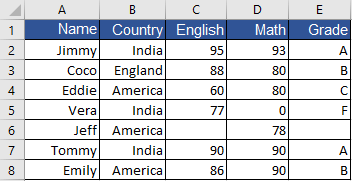
- لحساب عدد الطلاب الذين "ينتمون إلى دول تنتهي بالحرف 'a'" و"أسماءهم تبدأ بـ 'J'", استخدم الصيغة:
=COUNTIFS(A2:A8,"j*", B2:B8,"*a")النتيجة هي "2"√ ملاحظة: الرمز البري "النجمة (*)" يطابق أي عدد من الأحرف. - لحساب عدد الطلاب الذين "درجاتهم في اللغة الإنجليزية والرياضيات أعلى من (وليست مساوية لـ) درجات Eddie (القيم في C4 و D4)", استخدم أحد الصيغ التالية:
=COUNTIFS(C2:C8,">60",D2:D8,">80")=COUNTIFS(C2:C8,">"&C4,D2:D8,">"&D4النتيجة هي "3" - لحساب عدد الطلاب الذين "ينتمون إلى الهند (القيمة في B2)", و"يحصلون على تقدير A (القيمة في E2)", استخدم أحد الصيغ التالية:
=COUNTIFS(B2:B8,"india",E2:E8,"a")=COUNTIFS(B2:B8,B2,E2:E8,E2)النتيجة هي "2"
حساب الخلايا التي تلبي معايير متعددة بمنطق OR
لحساب الخلايا التي تلبي معايير متعددة بـ "منطق OR" يعني حساب العدد الإجمالي للخلايا التي تلبي المعيار1، والخلايا التي تلبي المعيار2، وهكذا... بمعنى آخر، حساب الخلايا التي تلبي أيًا من (على الأقل واحد) المعايير. للقيام بذلك، قمنا بإدراج طريقتين أدناه:
جمع نتائج COUNTIF أو COUNTIFS لحساب الخلايا التي تلبي أيًا من المعايير المحددة
من خلال جمع أعداد الخلايا التي تلبي معيارًا واحدًا على الأقل مما حددته، يمكن بسهولة الحصول على العدد الإجمالي للخلايا. إذن، ما عليك القيام به هو كتابة عدة صيغ COUNTIF(S) حسب الحاجة، ثم تنفيذ العمليات الحسابية.
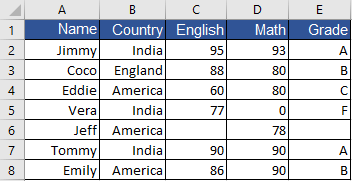
- لحساب عدد الطلاب الذين "ينتمون إلى الهند (القيمة في B2)" أو "إنجلترا (القيمة في B3)", استخدم أحد الصيغ التالية:
=COUNTIF(B2:B8,"india")+COUNTIF(B2:B8,"england")=COUNTIF(B2:B8,B2)+COUNTIF(B2:B8,B3)النتيجة هي "4"√ ملاحظة: يمكنك استخدام "Kutools for Excel" إذا كنت قد قمت بتثبيت الوظيفة الإضافية المهنية: "Kutools" > "Select" > "Select Specific Cells"، حدد "OR" تحت "Specific type". - لحساب عدد الطلاب الذين "درجاتهم في اللغة الإنجليزية أو الرياضيات أعلى من 80 (بما في ذلك 80)", استخدم أحد الصيغ التالية:
=COUNTIF(C2:C8,">=80")+COUNTIF(D2:D8,">=80")-COUNTIFS(C2:C8,">=80", D2:D8,">=80")النتيجة هي "5"√ ملاحظة: طرح COUNTIFS(C2:C8,">=80", D2:D8,">=80") هنا هو لإزالة التكرارات، وهي الطلاب الذين لديهم درجات في اللغة الإنجليزية والرياضيات أعلى من 80.
COUNTIFS مع ثابت صفيف لحساب الخلايا التي تلبي أيًا من المعايير المحددة
بينما يمكن أن تكون عملية جمع نتائج COUNTIF أو COUNTIFS كبيرة الحجم في التنسيق، يمكننا الجمع بين استخدام SUM و COUNTIFS مع ثابت صفيف لحساب عدد الخلايا المختلفة التي تلبي المعايير المرتبطة. تحقق من الأمثلة أدناه:
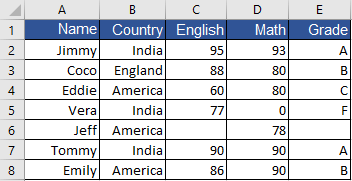
- لحساب عدد الطلاب الذين "ينتمون إلى الهند أو إنجلترا", استخدم الصيغة (نطاق واحد):
=SUM(COUNTIF(B2:B8,{"india","england"}))النتيجة هي "4" - لحساب عدد الطلاب الذين "ينتمون إلى الهند أو أمريكا مع التقدير A، B أو C", استخدم الصيغة:
=SUM(COUNTIFS(B2:B8,{"india","america"},E2:E8,{"a";"b";"c"}))النتيجة هي "4"√ ملاحظة: تحتاج إلى استخدام "فاصلة منقوطة (;)" في ثابت الصفيف الثاني. بالنسبة للحالات ذات المعايير الأكثر، فكر في استخدام صيغة "SUMPRODUCT".
أفضل أدوات الإنتاجية لمكتب العمل
عزز مهاراتك في Excel باستخدام Kutools لـ Excel، واختبر كفاءة غير مسبوقة. Kutools لـ Excel يوفر أكثر من300 ميزة متقدمة لزيادة الإنتاجية وتوفير وقت الحفظ. انقر هنا للحصول على الميزة الأكثر أهمية بالنسبة لك...
Office Tab يجلب واجهة التبويب إلى Office ويجعل عملك أسهل بكثير
- تفعيل تحرير وقراءة عبر التبويبات في Word، Excel، PowerPoint، Publisher، Access، Visio وProject.
- افتح وأنشئ عدة مستندات في تبويبات جديدة في نفس النافذة، بدلاً من نوافذ مستقلة.
- يزيد إنتاجيتك بنسبة50%، ويقلل مئات النقرات اليومية من الفأرة!
جميع إضافات Kutools. مثبت واحد
حزمة Kutools for Office تجمع بين إضافات Excel وWord وOutlook وPowerPoint إضافة إلى Office Tab Pro، وهي مثالية للفرق التي تعمل عبر تطبيقات Office.
- حزمة الكل في واحد — إضافات Excel وWord وOutlook وPowerPoint + Office Tab Pro
- مثبّت واحد، ترخيص واحد — إعداد في دقائق (جاهز لـ MSI)
- الأداء الأفضل معًا — إنتاجية مُبسطة عبر تطبيقات Office
- تجربة كاملة لمدة30 يومًا — بدون تسجيل، بدون بطاقة ائتمان
- قيمة رائعة — وفر مقارنة بشراء الإضافات بشكل منفرد

